¿Cómo usar TikTok?
Ajustes de privacidad de la cuenta


/es/como-usar-tiktok/como-configurar-el-perfil-en-tiktok/content/
Ajustar la privacidad de los videos en TikTok es posible incluso si tu cuenta es pública. TikTok ofrece herramientas para personalizar los ajustes de privacidad para cada video que compartas. Sigue leyendo para aprender cómo hacerlo.
Privacidad de los videos
Paso 1:
Crea tu video.
Paso 2:
En la pantalla Publicar, pulsa la opción Quién puede ver este video.
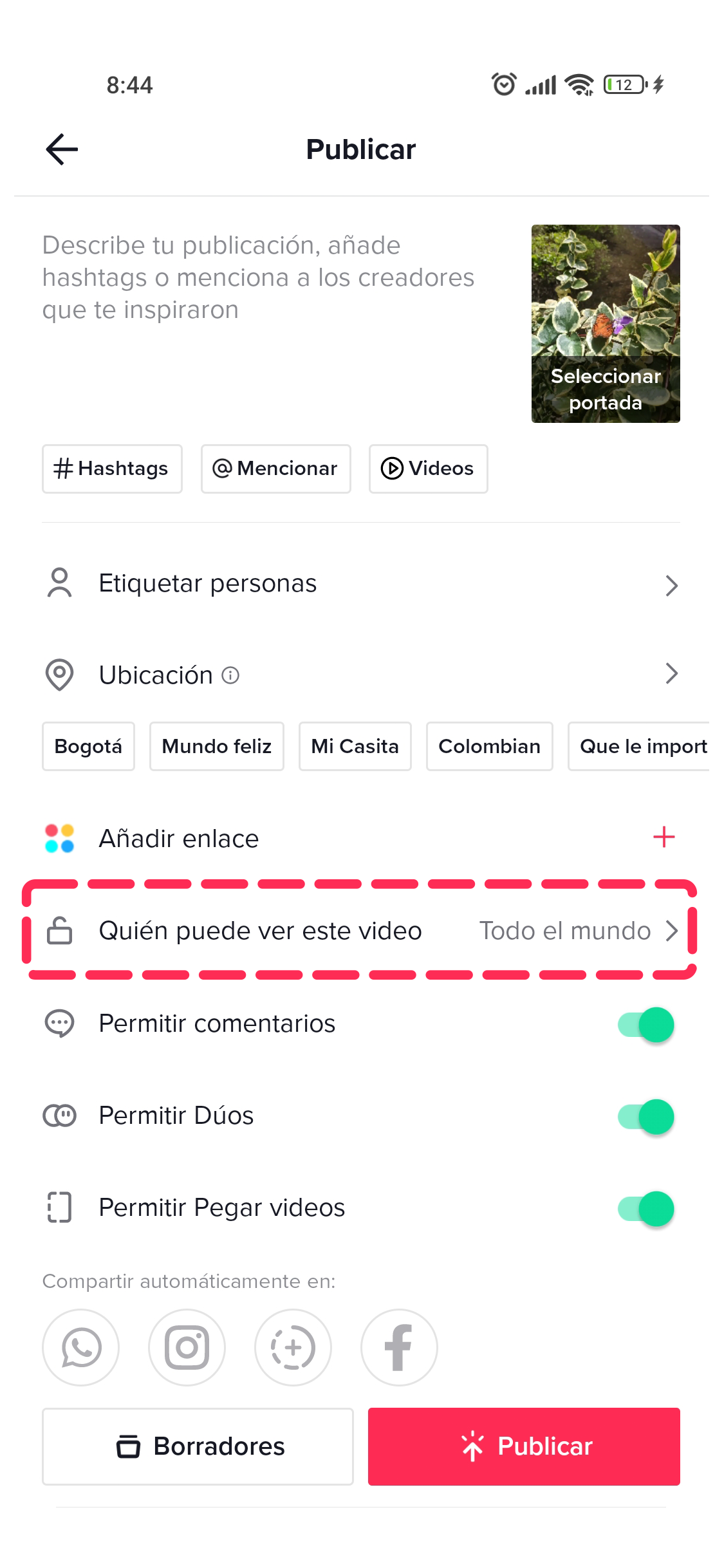
Paso 3:
Elige una de las opciones de privacidad disponibles.

Cambiar los ajustes de privacidad de un video publicado:
Paso 1:
Ve al video cuyos ajustes te gustaría cambiar. Encontrarás tus videos en tu Perfil.
Paso 2:
Pulsa sobre los tres puntos que se encuentran en la parte derecha de tu pantalla.
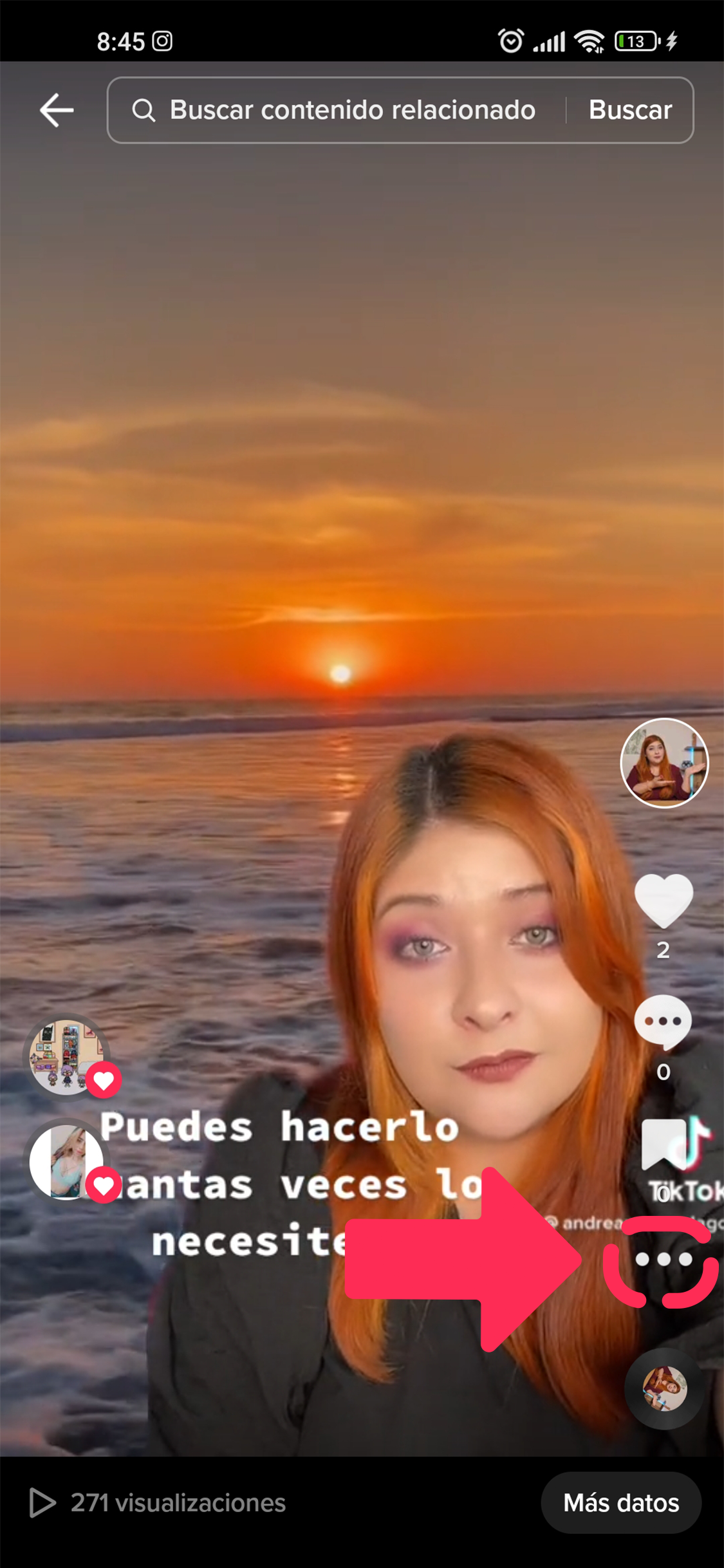
Paso 3:
Selecciona Ajustes de privacidad.
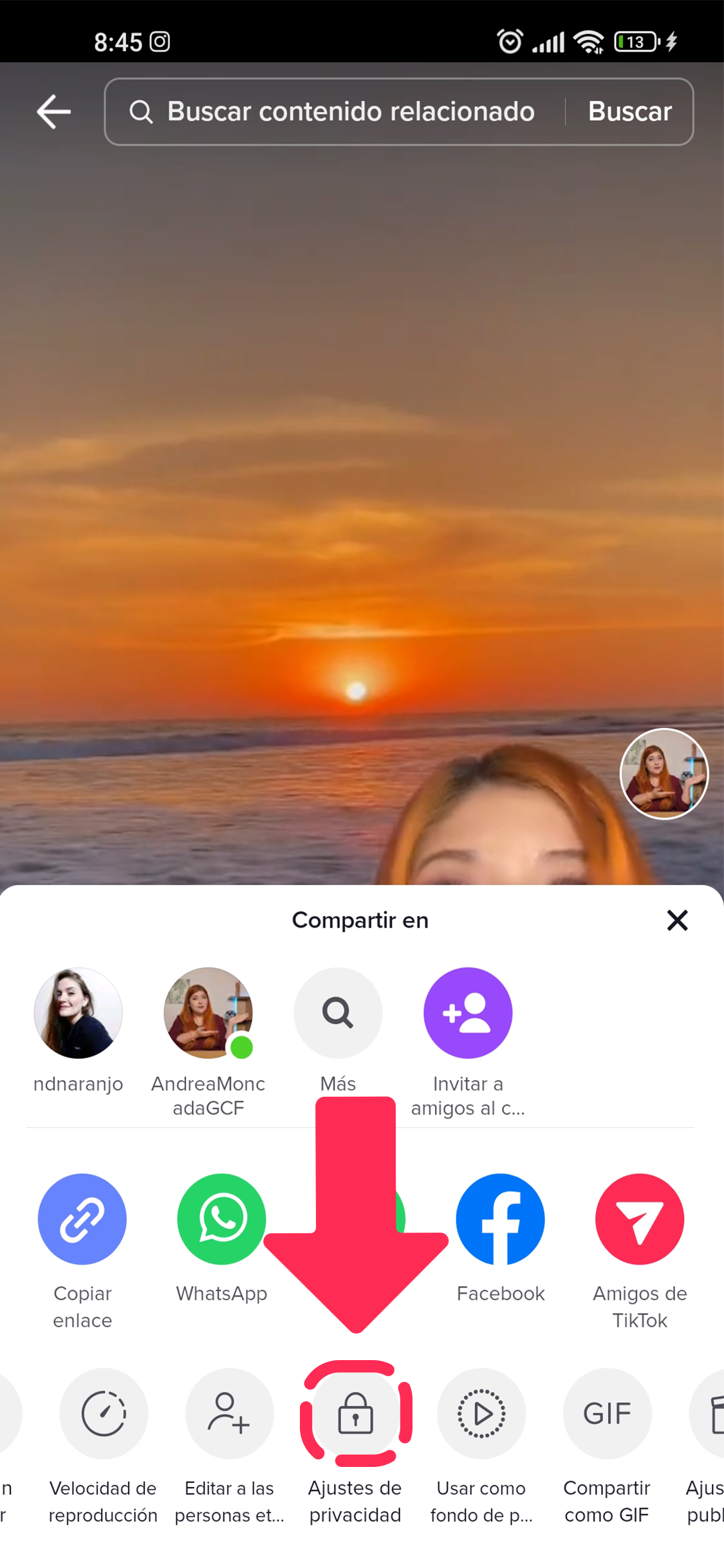
Paso 4:
Elige la opción Quién puede ver este video.
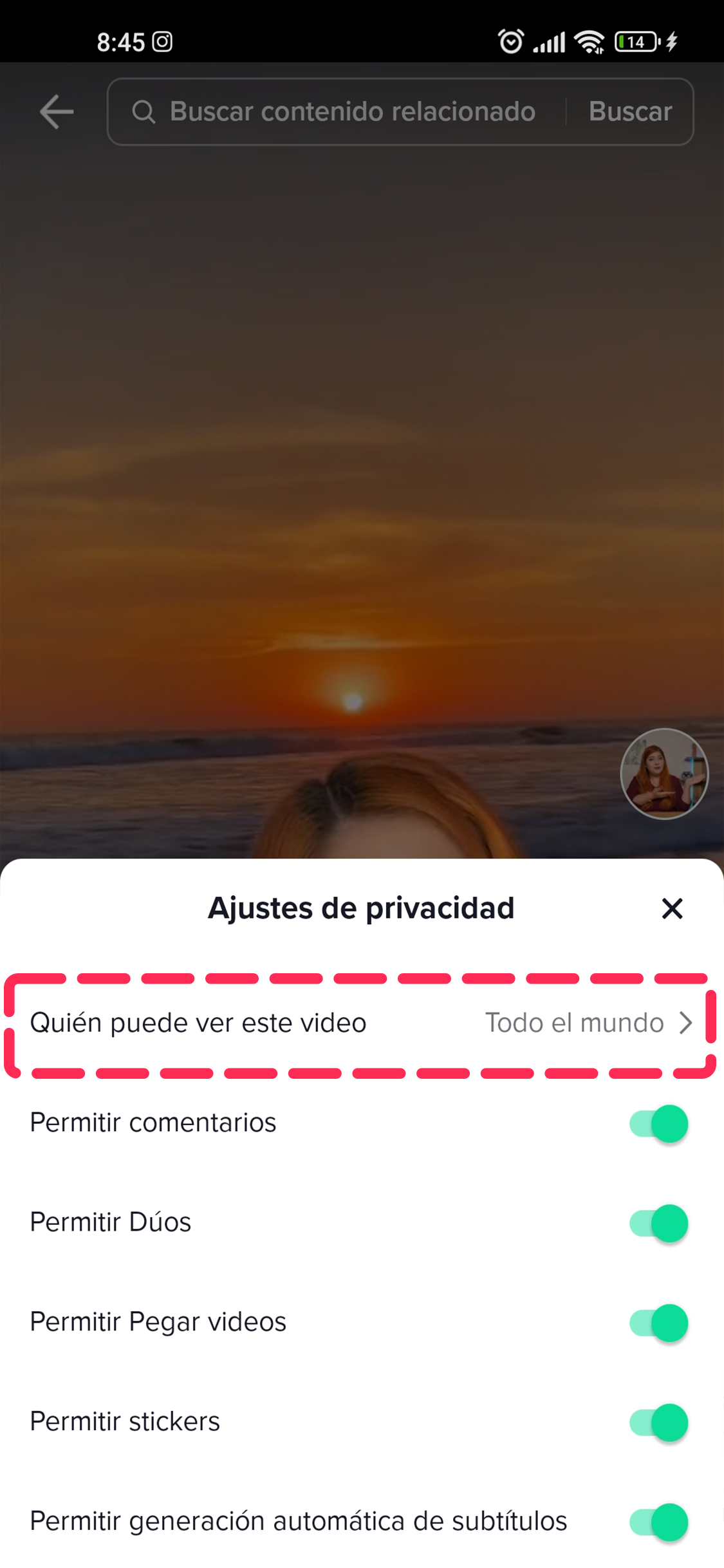
Paso 5:
Por último, selecciona una de las opciones de privacidad disponibles.
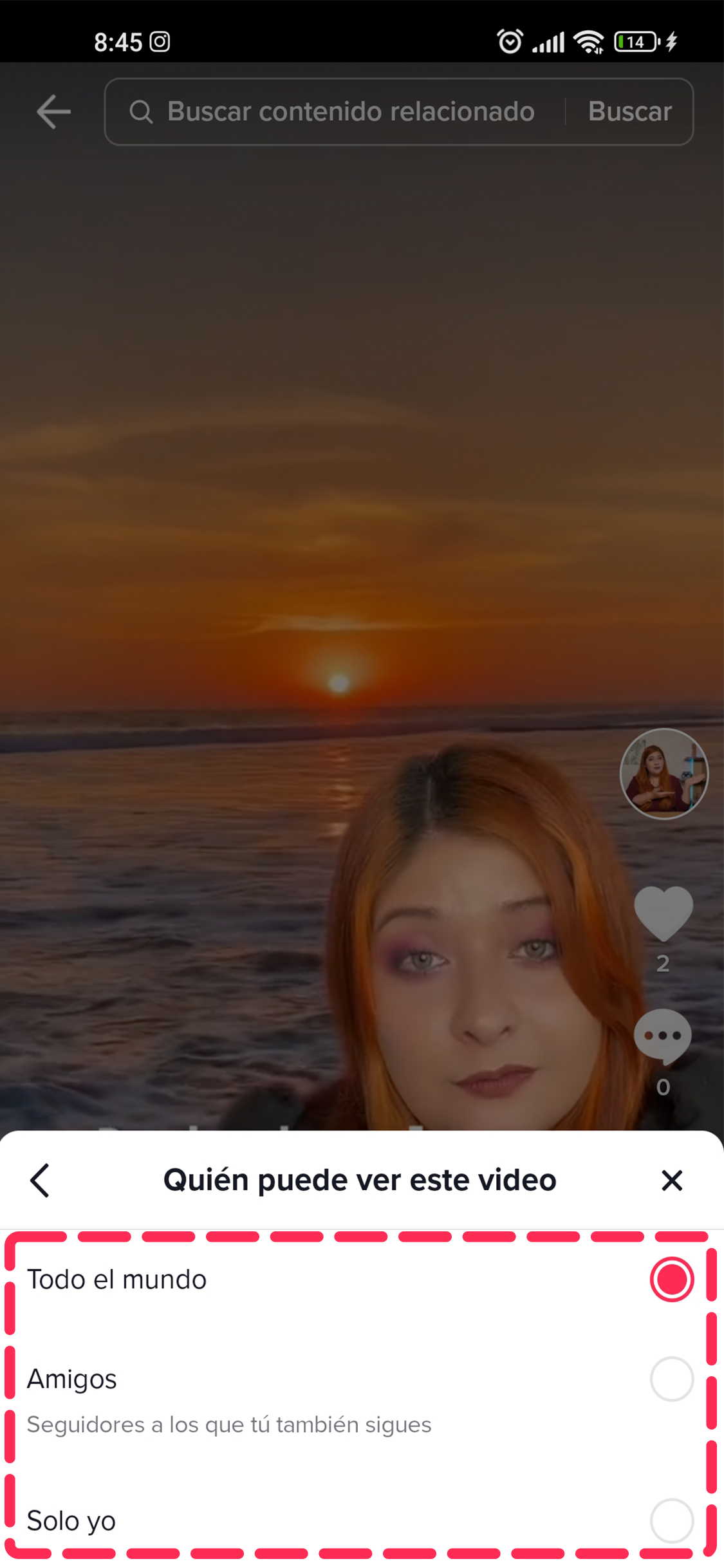
Comentarios en tus videos:
Paso 1:
Ubícate en tu perfil y selecciona el ícono con tres rayas horizontales.
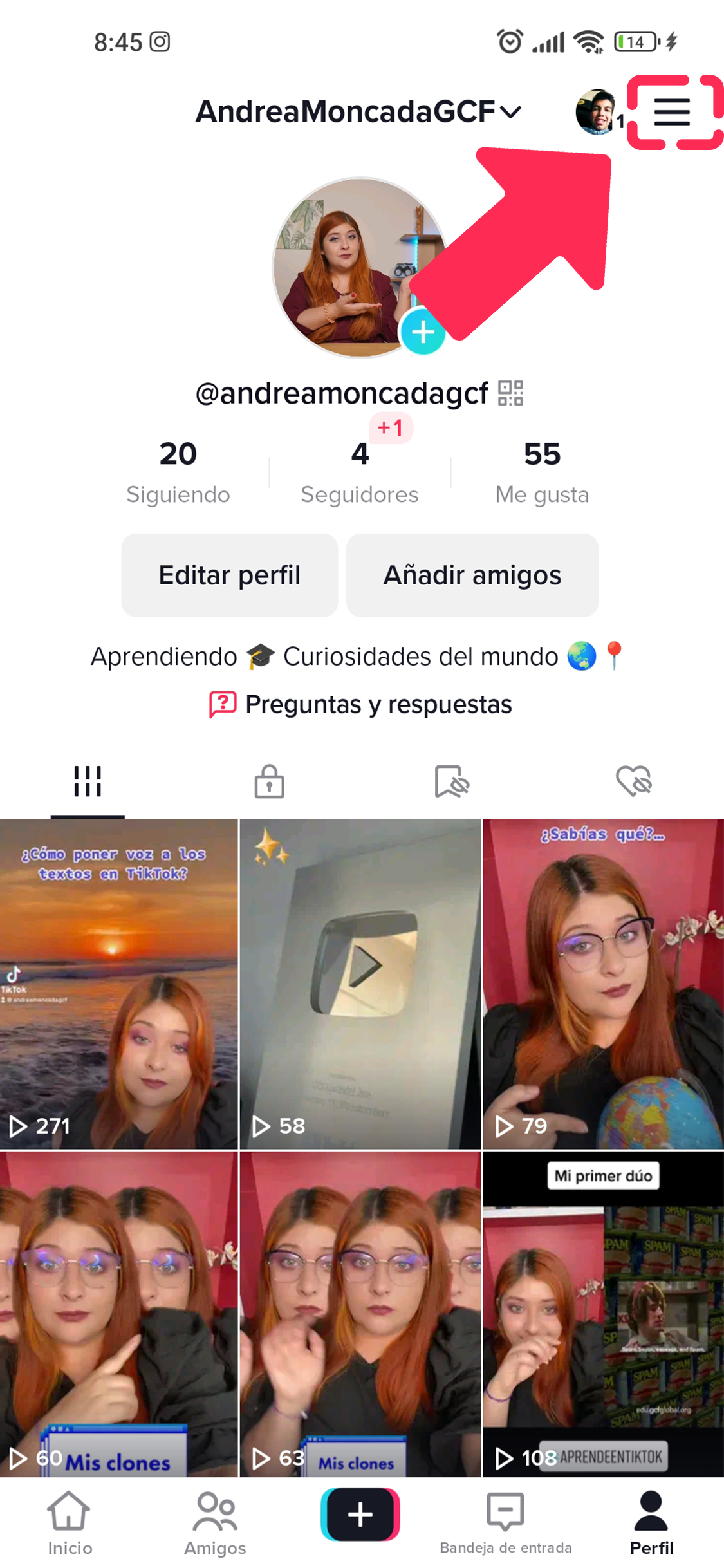
Paso 2:
Allí selecciona Ajustes y privacidad.
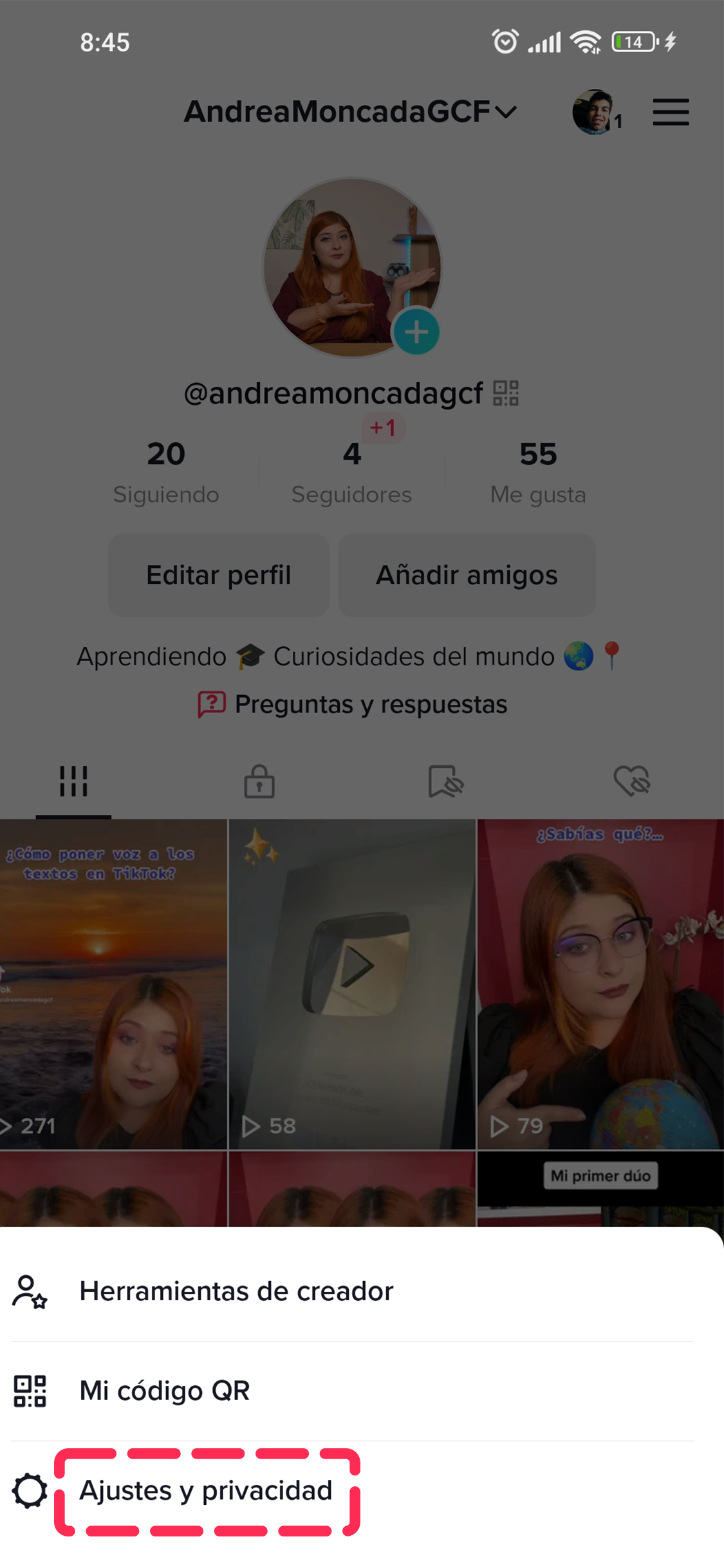
Paso 3:
Elige la opción Privacidad.
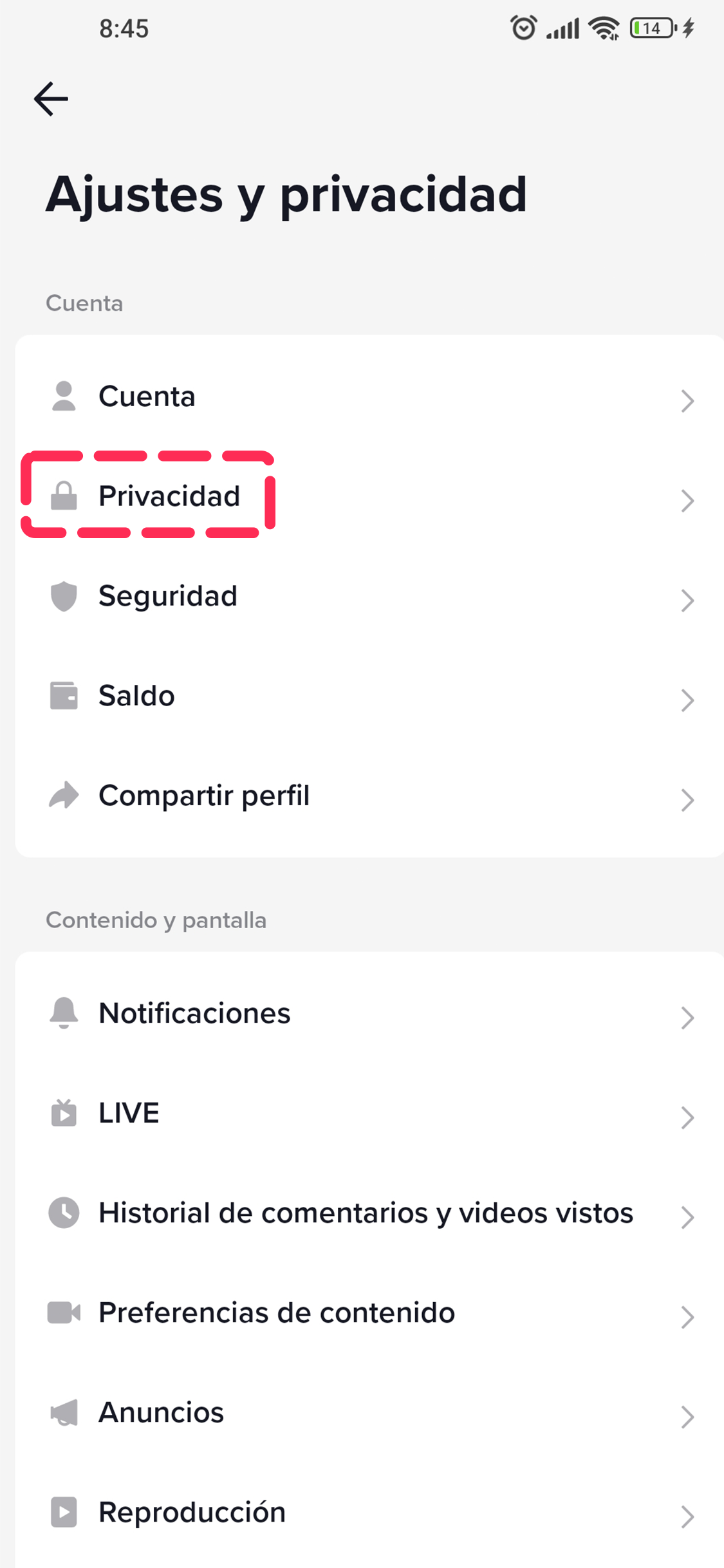
Paso 4:
Selecciona Comentarios. En esta opción puedes configurar quién puede comentar tus videos en la plataforma.
Una vez aquí podrás elegir quién puede comentar tus videos:
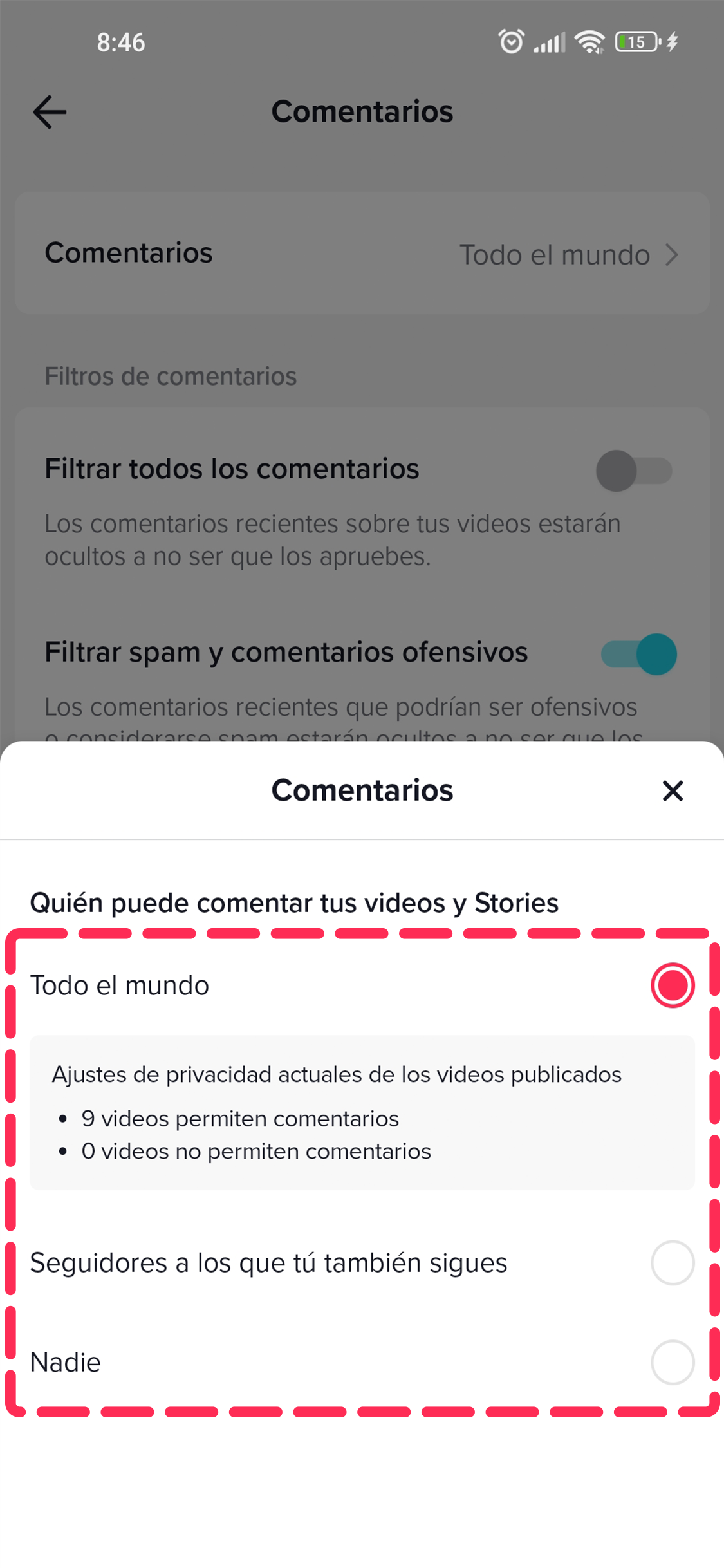
También puedes desactivar comentarios para todos tus videos en los ajustes de privacidad. Es decir, no tienes que ir a los ajustes de cada uno de tus videos de forma individual para desactivar los comentarios.
¿Quieres estar al tanto de lo que sucede en TikTok? En la siguiente lección te enseñaremos cómo configurar las notificaciones en la aplicación. ¡Sigue leyendo y aprende con nosotros!
/es/como-usar-tiktok/-como-ajustar-las-notificaciones-en-tiktok/content/